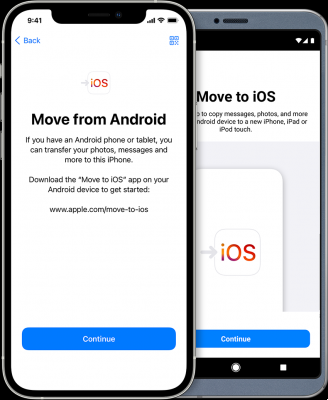
Transferir seus dados do iPhone para o smartphone Android é menos complicado do que você imagina. Algumas marcas como a Samsung tornaram isso realmente uma brincadeira de criança. Aqui estão alguns métodos para transferir dados do iPhone para o Android no Zen.
Explicaremos aqui as diferentes etapas necessárias para encontre o conteúdo do seu iPhone em seu smartphone Android. Se você vai conseguir recuperar a maioria dos seus dados, não é possível transferir diretamente os aplicativos que você tem no seu iPhone, pois a App Store e o Google Play não permitem isso (isso seria muito bom). Mas, além da maioria dos seus dados (contatos, e-mails, calendários, etc.), você pode instalar versões do Android de seus aplicativos favoritos da Play Store ou seus equivalentes, caso não existam. Explicamos como mudar do seu iDevice para o Android!
resumo
- 1. Você precisa de uma conta do Google
- 2. Ative as opções de sincronização
- 3. Sincronize suas fotos e vídeos
- 4. Transfira a música
- Encaminhe o seu SMS
- Use os aplicativos de transferência de construtores
- Conclusão
- comentários
1. Você precisa de uma conta do Google
Quando você liga seu smartphone Android pela primeira vez, ele sempre solicitará que você faça login ou crie uma conta do Google.
Se você pulou esta etapa, não entre em pânico, você pode ir para as opções do seu smartphone, mais precisamente:
- Configurações> Contas e sincronização> Adicionar conta
Em seguida, escolha se conectar ou criar uma conta do Google inserindo um nome de usuário e uma senha. O nome de usuário é, na verdade, seu endereço do Gmail.
2. Ative as opções de sincronização
Em seu smartphone Android
Uma vez em sua conta do Google ativada:
- Vá para as opções da conta, seção Dados e sincronização para selecionar as opções de sincronização
- Em seguida, verifique a agenda, os detalhes de contato e as caixas do Gmail
Como você pode ver, outras opções de sincronização são possíveis, como Chrome ou Drive. Para o navegador Chrome, isso permite, entre outras coisas, encontrar seus favoritos no telefone e no computador. Cabe a você sincronizar o que você acha que é útil manter ou não: seus favoritos, seu histórico, seus favoritos ...
No iphone
- Vamos para: Configurações> Seu avatar> Mail, contatos, calendários
A partir daqui, você poderá adicionar uma conta do Google e fazer login com o mesmo nome de usuário e senha que usou no telefone Android. Uma vez conectado, uma tela pergunta o que sincronizar, tudo o que você precisa fazer é selecionar o que deseja sincronizar ou não entre os e-mails, contatos, calendários e notas.
Use um vCard para transferir seus contatos
- Vá para iCloud.com
- Vá para a sua conta iCloud. Normalmente seus contatos são sincronizados, se este não for o caso vá para Configurações> Sincronizar contatos
- No iCloud, vá para CONTACTOS, clique na pequena engrenagem dos parâmetros, onde você verá a opção exportar vCard - clique nele e selecione todos os seus contatos
Agora você tem um vCard com todas as informações de seus contatos. Para usá-lo em seu smartphone Android, você precisa transferir o arquivo para seu smartphone:
- ir Contatos> Configurações
- Vá para a guia importar / exportar seus contatos
- toque Importador via vCard
3. Sincronize suas fotos e vídeos
Via Google Fotos
Fácil como uma torta:
- No seu iPhone, instale o Google Fotos da App Store
- Ao abrir pela primeira vez, mude para WiFi e ative a transferência de fotos para a nuvem
- Em seu novo smartphone, certifique-se de que todas as suas fotos estão no Google Fotos (se necessário, espere algumas horas)
No pc
Para isso:
- Conecte seu iPhone ao PC usando o cabo
- No seu PC, clique em Computadore, em seguida, clique com o botão direito no ícone que representa o seu iPhone
- selecionar Importe imagens e vídeos. Por padrão, tudo será salvo na pasta Imagens, cabe a você alterar a pasta de destino se desejar
É também uma oportunidade de classificar o que você deseja manter e o que não deseja antes de colocar no novo telefone. Sabemos o quanto armazenamos coisas desnecessárias em nosso celular ...
- Em seguida, conecte seu telefone Android ao PC
- Pegue as fotos e vídeos que você deseja em seu computador e faça um copie / cole para a pasta "DCIM" do seu smartphone Android
No Mac
- Conecte o iPhone ao seu Mac e use o utilitário Image and Video Transfer
- Use o software em questão para selecionar e copiar os arquivos que deseja no seu computador para a pasta de sua escolha
- instalar Transferência de arquivos do Android que você encontrará aqui. Isso permitirá que você transfira suas imagens e vídeos que você colocou em seu Mac
- Em seguida, conecte seu telefone Android ao Mac e certifique-se de que o Conexão USB no modo "MTP" ou "unidade de disco"
Essas opções serão oferecidas a você quando você conectar o cabo e na barra de notificações.
- Usando o software, copie arquivos diretamente para pastas do telefone
4. Transfira a música
Via copiar / colar
Você também poderá recuperar suas músicas e seus álbuns. A primeira solução é muito simples, é copiar / colar seus arquivos de música do seu computador para o seu telefone Android. A solução também funciona se você estiver usando o iTunes * - então você encontrará seus arquivos de música na pasta “Música> iTunes> iTunes Media” no seu PC.
* Exceto para músicas compradas protegidas por DRM
Com o aplicativo DoubleTwist
A outra solução se você estiver usando o iTunes (no PC ou Mac) éinstale o aplicativo DoubleTwist gratuitamente, que você encontrará aqui. Este aplicativo funciona como o iTunes, mas você terá a vantagem de encontrar um aplicativo no Android que facilitará a importação de suas músicas para o seu novo telefone.
Feito isso, você só precisa importar sua biblioteca de música para o software e instalar l'application DoubleTwist Player que pode ser encontrado no Google Play:
Agora que instalou o aplicativo em seu computador e seu novo telefone Android, você será capaz de conectar os dois sincronize sua música. Você pode fazer isso usando uma conexão USB, ou sem fio, graças à opção AirSync (porém reservada para a versão paga do DoubleTwist Player - 4,99 euros).
Com Google Play Music
- Vá para o site do Google Play Música
- Clique no ícone de engrenagem no canto superior direito e clique em parametros.
- Role para Música neste computador, clique no botão Adicionar sua música.
- O iTunes será exibido como uma opção de fonte na tela. Marque a caixa para ssincronize sua música na nuvem.
- Deixe seu navegador aberto para permitir o download de sua música. O progresso pode ser visto no canto esquerdo inferior da janela Play Music.
- Abra o aplicativo Google Play Music em seu smartphone. Assim que a adição for concluída,músicas na nuvem serão exibidas no aplicativo.
E quanto aos seus toques?
Quer tenha comprado ou criado um toque no iTunes, também pode usar o mesmo toque no seu smartphone Android. É necessário primeiro saber através do iTunes que tipo de arquivo se trata. Se for o formato .m4r, por exemplo, será melhor converter o extrato antecipadamente para .m4a ou .mp3 para poder usá-lo diretamente em seu novo smartphone.
Encaminhe o seu SMS
- Faça um backup do seu iPhone com o iTunes. Você deve então encontrar o backup, em um PC ele geralmente se encontra na pasta “C: UsersYourNameUserAppDataRoamingApple ComputerMobileSyncBackup”, no Mac com o Finder faça a seguinte pesquisa “~ / Library / Application Support / MobileSync / Backup“.
- Encontre o seguinte arquivo no backup “3d0d7e5fb2ce288813306e4d4636395e047a3d28”- seja no PC ou Mac, use a pesquisa.
- Depois de copiar o arquivo, você precisa transferi-lo para o seu smartphone Android. Uma vez que o arquivo foi transferido, você precisa baixar o aplicativo iSMS2droid, que você encontrará aqui. Você deve abrir o aplicativo e selecionar Selecione o arquivo
- A partir daí você deve pegar o arquivo do seu SMS e clicar nele. O aplicativo informa o número de SMS e permite que você escolha entre converter todos ou selecionar as conversas. Assim que a escolha for feita, comece a conversão, você terá um arquivo XML.
- Com o arquivo XML, você precisa usar o aplicativo SMS Backup & Restore, sobre o qual contamos tudo aqui, para restaurar seu SMS. Abra o aplicativo, pressione "restaurar" em seguida, selecione o arquivo XML que você obteve e voila seu SMS será transferido.
Use os aplicativos de transferência de construtores
Samsung: Smart Switch
Na Samsung existe uma solução para transferir facilmente todos os tipos de dados do seu antigo iPhone para o seu Galaxy, que é chamada Smart Switch, a transferência é feita por meio de um adaptador que acompanha os carros-chefe da marca, como o Galaxy Note 8, por exemplo. Ou diretamente com um cabo USB tipo C para Lightning. Pode assim recuperar no seu smartphone os contactos presentes na lista telefónica, mensagens, histórico de chamadas, calendário para não perder compromissos, favoritos do navegador de Internet bem como definições relacionadas com Wi-Fi, sendo o princípio de funcionamento muito simples.
Para começar, basta conectar os cabos nas tomadas relâmpago (iPhone) e USB Tipo-C (Samsung) dos dois smartphones. Você apenas tem que esperar um pouco até que seja perguntado no Galaxy se você deseja abrir um aplicativo e, claro, você terá que selecionar “Smart Switch”. Do lado do iPhone, nada a fazer exceto aceitar o pedido de emparelhamento quando um pop-up aparece para que os dois terminais possam se comunicar para a transferência.
Pode levar algum tempo para que os dois smartphones se detectem. Uma vez conectado, você será solicitado a selecionar os dados que deseja recuperar e, neste ponto, você só precisa marcar ou desmarcar os diferentes elementos e validar clicando no botão de transferência e pronto. Pela primeira vez, pode ser rápido; no entanto, como de costume, dependerá principalmente da quantidade de dados a serem transferidos.
A Samsung oferece uma solução que agüenta bem, o único problema é que o adaptador só é fornecido como padrão com terminais de última geração. Será, portanto, necessário voltar à caixa registradora para pessoas que não possuem uma bandeira, a menos que entretanto a Samsung forneça este acessório com todos os seus smartphones no futuro. Em qualquer caso, a solução é prática em uso e permitirá que todos recuperem seus preciosos dados.
Com switch OnePlus
OnePlus planejou um aplicativo para iPhone e um aplicativo para Android:
- No iPhone, acesse este endereço e toque em Instalar aplicativo
- No novo smartphone, clique aqui para instalar o OnePlus Switch
- Inicie o aplicativo em seu novo smartphone e siga as instruções
Conclusão
Parabéns, você atualizou do iPhone para o telefone Android sem perder seus dados! Quando se trata dos melhores aplicativos Android, você deve encontrar facilmente os mesmos que já estava usando no seu iPhone. Você também verá que o Android é um sistema operacional extremamente personalizável. Depois de dominar o básico, você poderá testar os iniciadores do Android para personalizar ainda mais o seu telefone!
- Para ir mais longe: Como escolher entre um iPhone e um smartphone Android?
Você é uma daquelas pessoas que mudou do iPhone para o telefone Android ou vice-versa? como foi para voce?
- Compartilhar
- Tweeter
- Compartilhar
- Enviar para um amigo


























